1. รู้จักที่อยู่ของ Website ที่ต้องการค้น
ในระบบเครือข่าย Internet เราจะสามารถติดต่อกับคน องค์การ สมาคม บริษัท หรือ หน่วยงานต่างๆได้
ทั่วโลกโดยไม่มีขอบเขตจำกัด สามารถเข้าถึงตัวสารสนเทศได้อย่างมหาศาล ข้อมูลที่ได้รับอาจตรงตามความต้องการ
แต่ข้อมูลบางส่วนอาจเป็นข้อมูลที่ไม่ต้องการและเกินความจำเป็น ผู้ใช้ข้อมูลจึงต้องเรียนรู้วิธีการได้ข้อมูลที่ตรงกับความต้องการ
ผู้ค้นข้อมูลในระบบอินเทอร์เน็ตจำเป็นต้องทราบที่อยู่ของผู้ให้บริการข้อมูล นั่นคือทราบ url หรือ address
ของผู้ให้บริการข้อมูล โดยการพิมพ์คำว่า www ตามด้วยชื่อของผู้ให้บริการข้อมูลลงไปในกรอบเมนู address
ของโปรแกรม Browser
ที่อยู่ของ Website ที่ให้บริการค้นข้อมูล (Search engines) ที่สำคัญๆ ได้แก่
WWW.YAHOO.COM
WWW.LYCOS.COM
WWW.GOOGLE.COM
WWW.MSN.COM
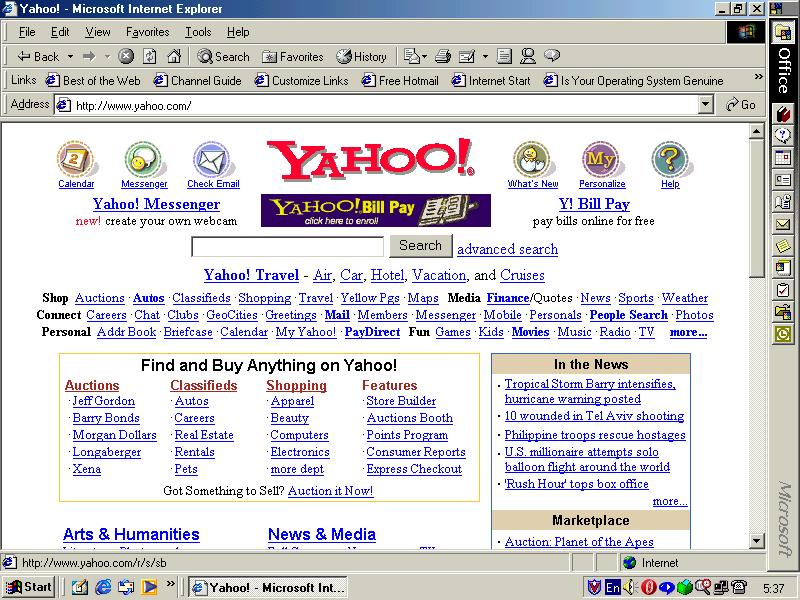
ตัวอย่าง Website ของ Yahoo

ตัวอย่าง Website ของ Lycos

ตัวอย่าง Website ของ Google
2. รู้จักวิธีการค้น
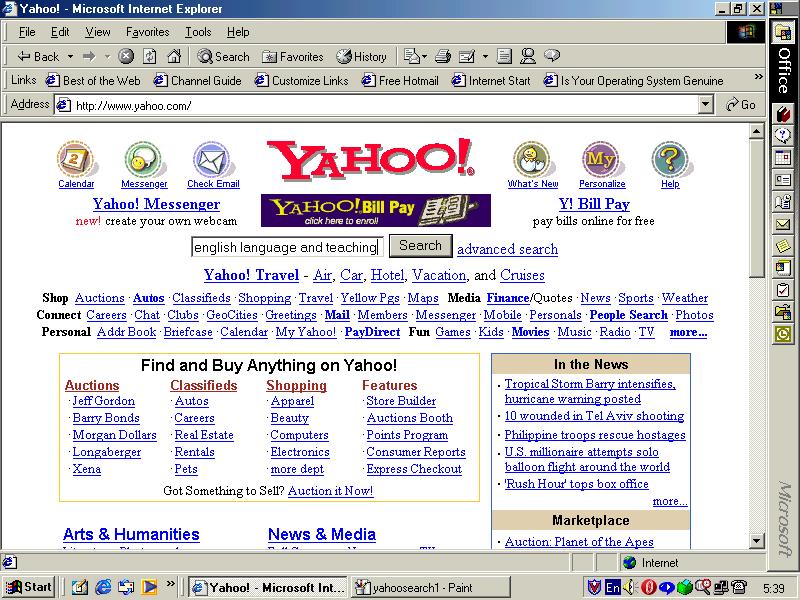
ตัวอย่าง การค้นจากWebsite ของ Yahoo

ตัวอย่าง การค้นจากWebsite ของ Google
3. รู้จักวิธีการอ่านผลการสืบค้น
เมื่อเริ่มต้นคำค้นจากการพิมพ์คำค้น หรือเลือกรายการหมวดหมู่เมนูการค้น ผู้ค้นข้อมูลจะต้องติดตามผลการค้น
จนกว่าจะได้ข้อมูลฉบับเต็ม (Full text) ที่ต้องการ ดังเช่นผลการค้นข้อมูลเรื่อง English language and teaching
จาก Website ของ Google จะได้คำตอบ จำนวนมาก และผู้ค้นจะต้องเลือกรายการต่อไปจนกว่าจะพอใจกับ
คำตอบ ที่ได้รับ
ผู้ให้บริการค้นข้อมูลจะอำนวยความสะดวกทั้งจากการจัดทำหน้าจอเมนูสำหรับการค้น และการจัดลำดับ
หัวข้อเรื่องสำหรับการค้นเหมือนกับเรากำลังค้นข้อมูลจากตู้บัตรรายการประเภทบัตรเรื่องในห้องสมุด ดังที่ Google
ได้จัดทำให้บริการ

ตัวอย่างคำตอบที่ได้รับจากการเลือกรายการที่ต้องการ ในกรณีนี้จะเข้าสู่ Webpage ของ BBC
ผู้ค้นข้อมูลสามารถเลือกรายการเมนูต่างๆต่อไปได้
4. รู้จักวิธีการจัดเก็บผลการสืบค้น
5. รู้วิธีการเผยแพร่การสืบค้น



